- Otwórz arkusz.
- W obszarze rysunku wybierz widok na arkuszu. Wskazówka: Jeśli widoki na arkuszu się nakładają, naciśnij klawisz Tab i przytrzymaj go do momentu podświetlenia odpowiedniego widoku. Obserwuj opis rzutni na pasku stanu.
- Kliknij kolejno kartę Zmień | Rzutnie
 panel Rzutnia
panel Rzutnia
 (Uaktywnij widok).
(Uaktywnij widok). Program Revit wyświetla tabelkę rysunkową arkusza i jej zawartość w półcieniu. Tylko zawartość aktywnego widoku jest wyświetlana normalnie. Teraz można odpowiednio zmienić widok. Można powiększyć obszar rysunku, aby elementy były wyświetlane wyraźniej.
Uwaga: W zależności od operacji określonych dla dwukrotnego kliknięcia w widokach i zestawieniach na arkuszach w części Opcje dwukrotnie kliknięcie widoku na arkuszu może również umożliwiać aktywowanie widoku. Zobacz sekcję Opcje interfejsu użytkownika. - Zmodyfikuj odpowiednio widok.
- Dodać wymiary. Zobacz Umieszczanie wymiarów stałych.
- Dodać uwagi tekstowe. Zobacz Dodawanie notatek tekstowych.
- Przesunąć widok w rzutni, tak aby tylko część widoku była widoczna na arkuszu. Zakres przycięcia dla widoku jest nieruchomy. Prawym przyciskiem myszy kliknij uaktywniony widok i kliknij polecenie Przesuń widok aktywny. Przeciągnij kursor, aby przesunąć widok.
- Zmienić skalę widoku. Na pasku kontrolnym widoku wybierz żądaną skalę.
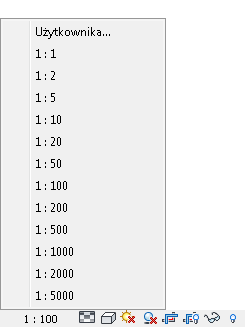
Można na przykład:
- Aby dezaktywować widok na arkuszu, kliknij kolejno kartę Widok
 panel Kompozycja arkusza
panel Kompozycja arkusza menu rozwijane Rzutnie
menu rozwijane Rzutnie
 (Dezaktywuj widok).
(Dezaktywuj widok).